ΉΔ≤αΒ«¬ΫΚσΩ…≤ιΩ¥ΗΫΦΰΚΆ¥σΆΦΘ§“‘ΦΑΙΚ¬ρœύΙΊΡΎ»ί
Ρζ–η“Σ Β«¬Φ ≤≈Ω…“‘œ¬‘ΊΜρ≤ιΩ¥Θ§ΟΜ”–’ΥΚ≈ΘΩΉΔ≤αΜα‘±
x
2.1.6 »γΚΈ“ΰ≤ΊΜρœ‘ Ψœκ“ΣΒΡROIΙΛΨΏ‘ΎLabVIEWΆΦœώ¥Πάμ ±Θ§ImageDisplayΆΦœώœ‘ ΨΩΊΦΰ «Ήν≥Θ”ΟΒΡ“Μ÷÷ΩΊΦΰΓΘΤδ÷ς“ΣΉς”ΟΨΆ «”Ο”Ύœ‘ ΨΆΦœώΘ§≤ΔΩ…“‘œλ”Π“Μ–©Ε‘ΆΦœώΒΡ ¬Φΰ≤ΌΉςΘ§»γΥθΖ≈ΓΔΤΫ“ΤΓΔΜ≠ROI–Υ»Λ«χ”ρΒ»ΓΘ’β–©ROIΙΛΨΏΘ§≤Δ≤Μ «ΥΒΥυ”–Κ· ΐΕΦΩ…“‘ Ι”ΟΒΡΘ§’β ±ΈΣΝΥ±ήΟβΗχ”ΟΜߥχά¥άß»≈Μρ¬ιΖ≥Θ§Ω…“‘ΫΪΤδ“ΰ≤ΊΒτ“Μ–©ΓΘ
…η÷ΟROIΙΛΨΏάΗΒΡΖΫΖ®
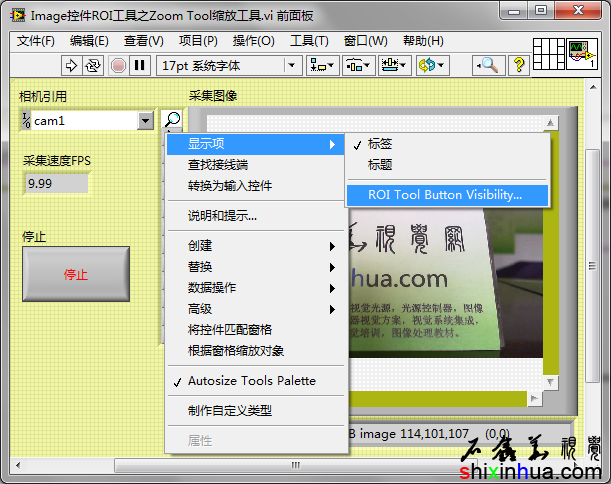
…η÷ΟROIΙΛΨΏάΗΒΡΖΫΖ® “ΣœκΉ‘Ε®“εROIΙΛΨΏάΗΘ§–η“Σ‘ΎROIΙΛΨΏάΗ…œΒψΜς σ±ξ”“ΦϋΘ®±Ί–κ‘ΎROIΙΛΨΏάΗ«χ”ρΘ§Εχ≤ΜΡή‘ΎΆΦœώœ‘ ΨΩΊΦΰΤδΥϋ«χ”ρΘ©Θ§»ΜΚσ―Γ‘ώœ‘ Ψœν>‘Ό―Γ‘ώROI Tool Button VisibilityΓ≠―ΓœνΘ§Β·≥ωROIΙΛΨΏΑ¥≈ΞΩ…Φϊ―ΓœνΘΚ
Set ROI Tool Button Visibility…η÷Ο–Υ»Λ«χ”ρΙΛΨΏΑ¥≈Ξœ‘ Ψ≤ΥΒΞ
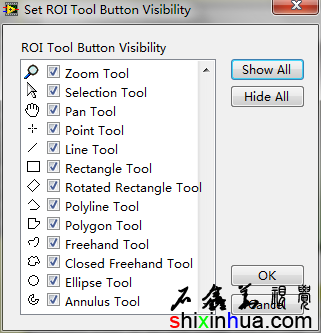
SetROI Tool Button Visibility…η÷Ο–Υ»Λ«χ”ρΙΛΨΏΑ¥≈Ξœ‘ Ψ≤ΥΒΞ ’βάο¬όΝ–ΝΥΥυ”–ΒΡImageDisplay÷ß≥÷ΒΡROIΙΛΨΏΘ§Ω…“‘ΒΞΕάΒΡΙ¥―Γ–η“ΣΒΡROIΙΛΨΏΘ§“≤Ω…“‘ Ι”Ο”“±ΏΒΡΝΫΗωΑ¥≈ΞShow Allœ‘ ΨΥυ”–ΓΔHide All“ΰ≤ΊΥυ”–ά¥ΩΊ÷ΤΥυ”–ΒΡΙΛΨΏ «ΖώΩ…ΦϊΓΘ“ΜΑψά¥Ϋ≤Θ§Zoom ToolΓΔSelection ToolΓΔPan Tool’β»ΐΗω―Γœν «±Ί–κ―Γ‘ώΒΡΘ§“ρΈΣ’β»ΐΗω―ΓœνΘ§”κΨΏΧεΒΡ–Υ»Λ«χ”ρ≤ΔΟΜ”–ΙΊœΒΘ§÷Μ «”Ο”Ύ≤ιΩ¥ΆΦœώΜρœ‘ Ψ–≈œΔΒΡΓΘΥυ“‘ΥϊΟ« «–η“Σ±ΘΝτΒΡΓΘΕχΤδΥϋΒΡΙΛΨΏΘ§“ΜΑψά¥Ϋ≤Θ§Ε‘”ΎΒΞΕάΒΡΚ· ΐΘ§Ω…ΡήΜα±ΘΝτ“ΜΗωΜρΕύΗωΙΛΨΏΓΘΨΏΧεΩ¥Κ· ΐΒΡΙΠΡήΓΘ»γ’“÷±±ΏΚ· ΐΘ§‘ρ÷Μ–η“Σ±ΘΝτRectangle ToolΨΊ–ΈΙΛΨΏΓΔRotated Rectangle Tool–ΐΉΣΨΊ–ΈΙΛΨΏΦ¥Ω…Θ§ΕχΤδΥϋΒΡ»γΒψΓΔœΏΓΔ«ζœΏΓΔ‘≤ΓΔΜΖΒ»Θ§ΕΦ≤Μ ”Ο―Α’“÷±±ΏΚ· ΐΓΘ
»ΖΕ®–η“ΣΒΡROIΙΛΨΏ
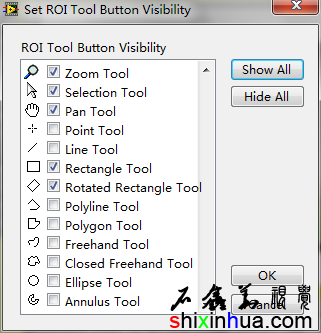
»ΖΕ®–η“ΣΒΡROIΙΛΨΏ
Ή‘Ε®“εROIΙΛΨΏάΗ–ßΙϊ
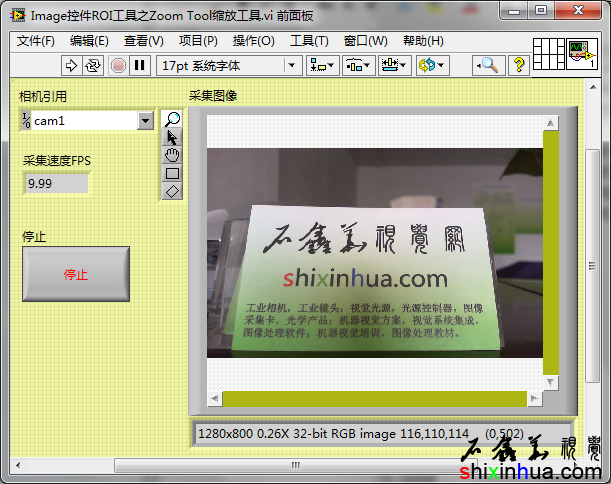
Ή‘Ε®“εROIΙΛΨΏάΗ–ßΙϊ ROIΙΛΨΏάΗΡ§»œ‘ΎImage Displayœ‘ ΨΩΊΦΰΒΡΉσ…œΫ«Θ§¥Ι÷±≈≈Ν–ΓΘΒ±»Μ’βΗω“≤Ω…“‘ΗΡΒΫΤδΥϋ»γΉσœ¬Ϋ«ΓΔ”“…œΫ«ΓΔ”“œ¬Ϋ«÷°άύΒΡΘ§“≤Ω…“‘Υ°ΤΫ≈≈Ν–Θ§‘ΌΖ≈÷ΟΒΫΉσœ¬Ϋ«ΓΔ”“…œΫ«Β»ΈΜ÷ΟΘ§÷Μ–η“Σ‘ΎROIΙΛΨΏάΗ…œΑ¥ΉΓ σ±ξΉσΦϋ≤ΜΖ≈Θ§÷±Ϋ”ΆœΕ·ΒΫ÷ΗΕ®ΈΜ÷ΟΦ¥Ω…ΓΘ
ROIΙΛΨΏ‘ΎΉσœ¬Ϋ«
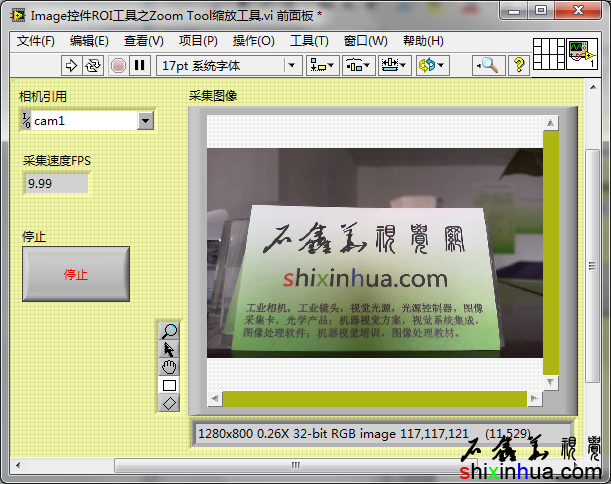
ROIΙΛΨΏ‘ΎΉσœ¬Ϋ« Εχ“ΣΥ°ΤΫ≈≈Ν–Θ§‘ρœύΕ‘±»Ϋœ¬ιΖ≥“ΜΒψΓΘ Ήœ»–η“Σ»ΓœϊΒτROIΙΛΨΏάΗΒΡΉ‘Ε·≥Ώ¥γΙΛΨΏΟφΑεAuto size Tools Palette―ΓœνΘ®ΫΪΤδ«ΑΟφΒΡΓΧ»ΞΒτΘ©ΓΘ
»ΓœϊAuto size Tools Palette
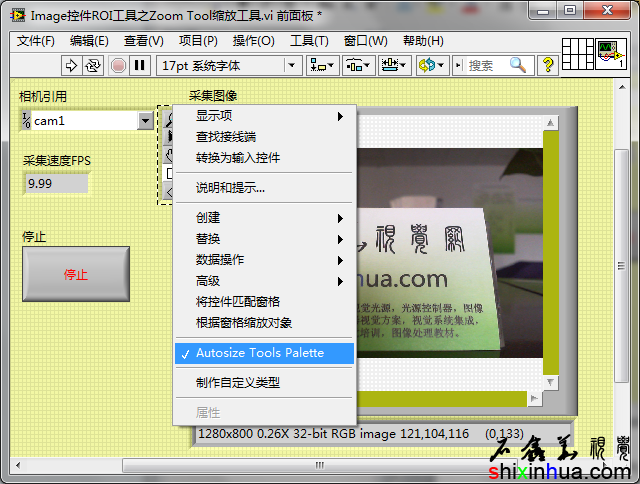
»ΓœϊAuto sizeTools Palette »ΜΚσ―Γ‘ώΤδ÷–ΒΡΡ≥“ΜΗωΙΛΨΏΑ¥≈ΞΘ§Υ°ΤΫΆœΕ·Θ®Μρ Ι”ΟΦϋ≈Χ…œΒΡΉσ¬Ζ”“ΦΐΆΖ“ΤΕ·Θ©Θ§“‘¥μΩΣΈΜ÷ΟΓΘ
¥μΩΣROIΙΛΨΏΈΜ÷Ο
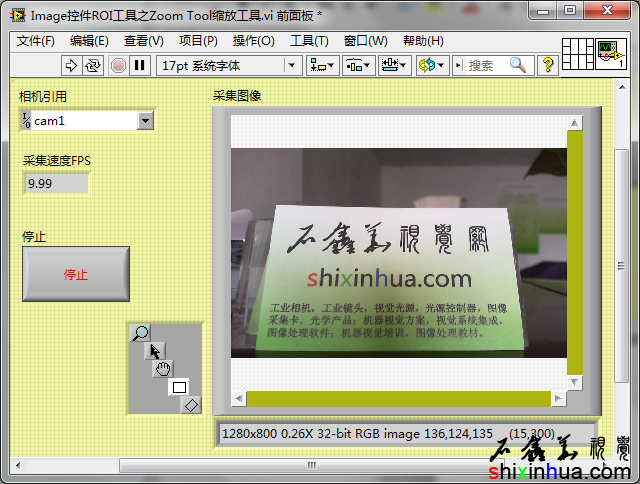
¥μΩΣROIΙΛΨΏΈΜ÷Ο ’βάο―Γ‘ώΙΛΨΏΑ¥≈Ξ ±Θ§≤ΜΡή÷±Ϋ”ΒψΜςΙΛΨΏΘ§»γΙϊ÷±Ϋ”ΒψΜςΙΛΨΏΘ§‘ρ±δ≥…ΝΥ―Γ‘ώ¥ΥΙΛΨΏΓΘ–η“Σ Ι”ΟΜ≠¥ΑΩΎ―Γ‘ώΘ® σ±ξ¬δΒψ‘ΎΑ¥≈ΞΆβΟφΘ©ΜρΑ¥ΉΓShiftΦϋ‘ΌΒψΜςΒΡΖΫΖ®Ϋχ––―Γ‘ώΘΚ
Μ≠¥ΑΩΎ―Γ‘ώROIΙΛΨΏ
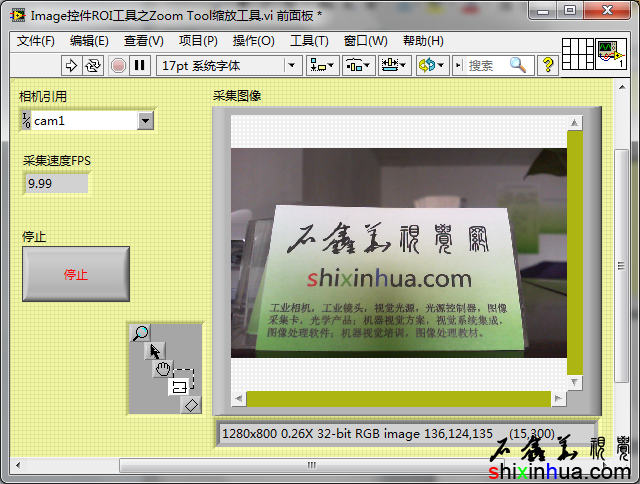
Μ≠¥ΑΩΎ―Γ‘ώROIΙΛΨΏ
Α¥ΉΓShiftΦϋ―Γ‘ώΙΛΨΏΑ¥≈Ξ
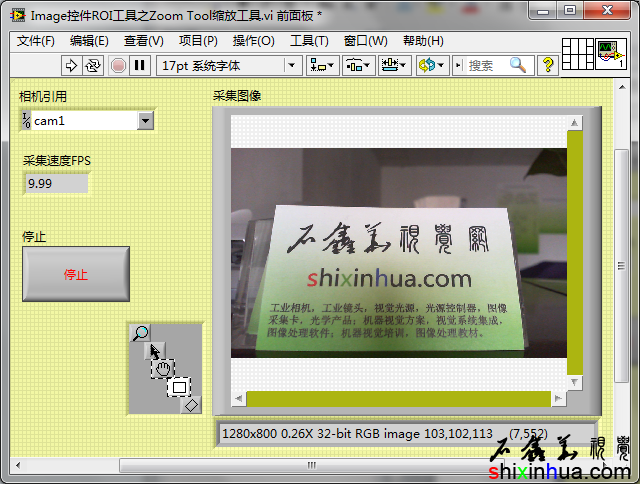
Α¥ΉΓShiftΦϋ―Γ‘ώΙΛΨΏΑ¥≈Ξ Μ≠¥ΑΩΎΜρShiftΦϋΖΫΖ®ΕΦΩ…“‘―Γ‘ώ“ΜΗωΜρΕύΗωROIΙΛΨΏΓΘ ΫΪΥυ”–ΒΡROIΙΛΨΏΕΦ¥μΩΣΈΜ÷ΟΚσΘ§ Ι”ΟLabVIEW÷–ΒΡΕ‘ΤκΕ‘œσΓΔΖ÷≤ΦΕ‘œσΙΛΨΏΑ¥≈Ξ
Ζ÷≤ΦΕ‘œσΙΛΨΏΑ¥≈Ξ

Ε‘ROIΙΛΨΏΫχ––≈≈Ν–ΘΚ
―Γ‘ώΥυ”–ROIΙΛΨΏΘ§ Ι”Ο…œ±Ώ‘ΒΕ‘Τκ
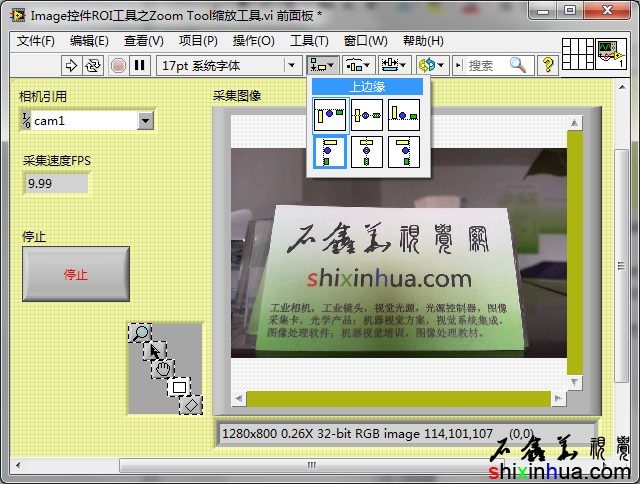
―Γ‘ώΥυ”–ROIΙΛΨΏΘ§ Ι”Ο…œ±Ώ‘ΒΕ‘Τκ
…œ±Ώ‘ΒΕ‘Τκ–ßΙϊ
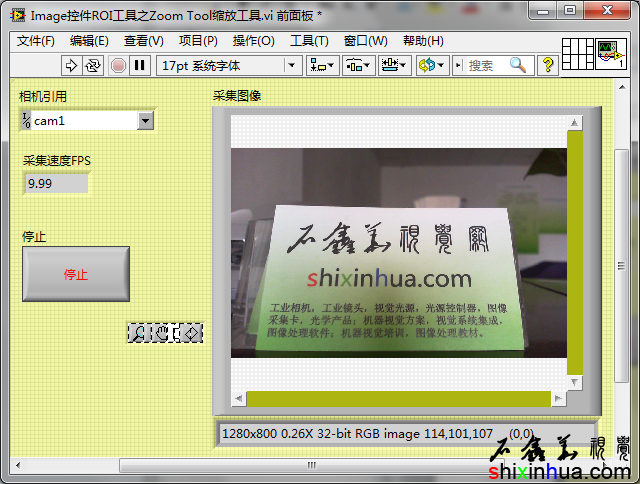
…œ±Ώ‘ΒΕ‘Τκ–ßΙϊ
―Γ‘ώΥυ”–ROIΙΛΨΏΘ§ Ι”ΟΥ°ΤΫ―ΙΥθΖ÷≤ΦΙΛΨΏΈόΦδΨύ≈≈Ν–ROIΙΛΨΏ
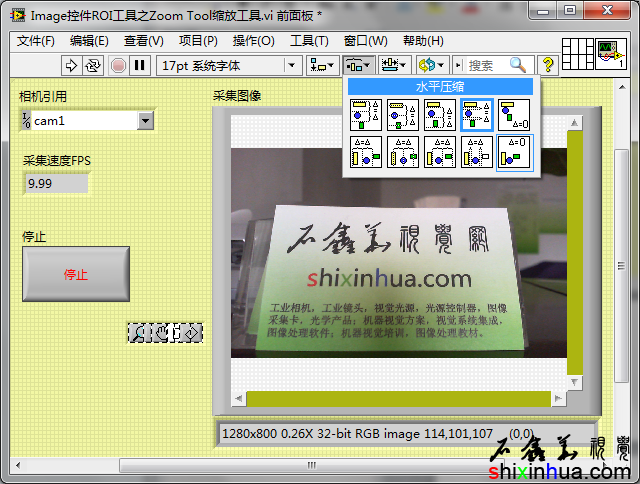
―Γ‘ώΥυ”–ROIΙΛΨΏΘ§ Ι”ΟΥ°ΤΫ―ΙΥθΖ÷≤ΦΙΛΨΏΈόΦδΨύ≈≈Ν–ROIΙΛΨΏ
ROIΙΛΨΏάΗΥ°ΤΫ≈≈Ν–ΚΟΚσΒΡ–ßΙϊ
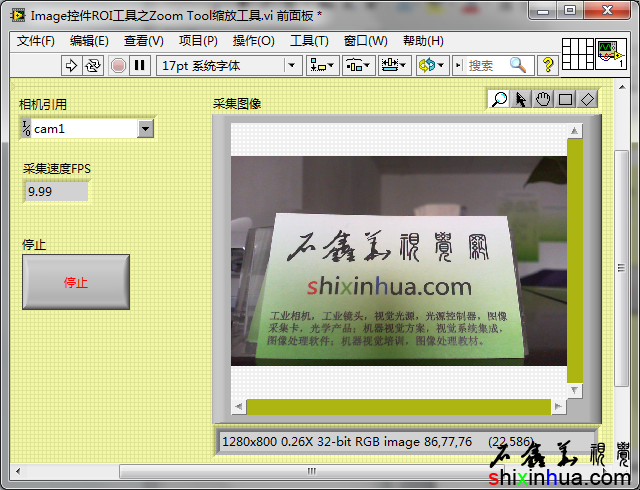
ROIΙΛΨΏάΗΥ°ΤΫ≈≈Ν–ΚΟΚσΒΡ–ßΙϊ …œ±Ώ‘ΒΕ‘ΤκΚΆΥ°ΤΫ―ΙΥθΝΫΗω≤ΌΉςΙΐ≥ΧΩ…“‘Ε‘ΒςΘ§’β―υ“≤ «ΟΜ”–Έ ΧβΒΡΓΘ÷°Υυ“‘–η“ΣΩΦ¬« Ι”ΟΥ°ΤΫ≈≈Ν–Θ§÷ς“ΣΜΙ «≥ω”ΎΫγΟφΟάΙέά¥ΩΦ¬«ΒΡΓΘ”––©≥Χ–ρΒΡ«ΑΟφΑεΩ…ΡήΩ’ΦδΜα±»Ϋœ–ΓΘ§»γΙϊ‘ΎΉσ…œΫ«¥Ι÷±≈≈Ν–ROIΙΛΨΏΘ§Μα’Φ”Ο–μΕύΒΊΖΫΘ§œ¬Οφ”÷ «Ω’ΑΉΒΡ“ΜΤ§Θ§≤Μ «ΚήΚΟΩ¥ΓΘ’β ±ΨΆ–η“ΣΩΦ¬« Ι”ΟΥ°ΤΫ≈≈Ν–Θ§»γΙϊROIΙΛΨΏ±»Ϋœ…ΌΒΡΜΑΘ§ΜΙΩ…“‘Ζ≈‘Ύ–≈œΔάΗ±Ώ…œΓΘ
ROIΙΛΨΏάΗΖ≈÷Ο‘Ύ–≈œΔάΗ±Ώ…œ
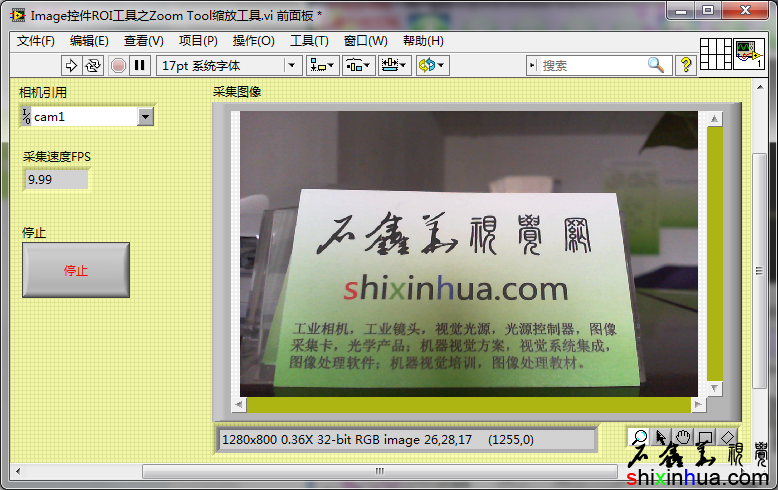
ROIΙΛΨΏάΗΖ≈÷Ο‘Ύ–≈œΔάΗ±Ώ…œ
|